갤럭시폰(31): 사진 위치정보 확인
스마트폰으로 사진을 찍으면 보이는 이미지뿐만 아니라 다른 정보들도 함께 저장된다는 사실을 알고 계신가요? 아시는 분들도 있고 모르시는 분들도 있을 겁니다. 물론 개인정보 유출에 민감하신 분들도 있겠지만 항상 스마트폰 보안에 신경 쓰고 또 여행 다니면서 사진 찍는 것을 좋아하는 분이라면 추억을 간직하는 일이 될 수도 있으니 편리한 기능이 될 수도 있습니다.
남는 건 사진뿐이라며 어디든 여행을 갈 때마다 사진을 찍는 분들 많으실 겁니다. 이런 분들이 위치정보를 사용하시면 사진을 찍을 때마다 일일이 시간과 장소를 표시하지 않아도 됩니다. 여행을 다닌 경로나 지도를 보면서 즐거웠던 여행을 돌아볼 수 있어서 또 다시 즐거운 시간을 가지게 됩니다.
갤럭시폰 사진 위치정보 표시하기 설정
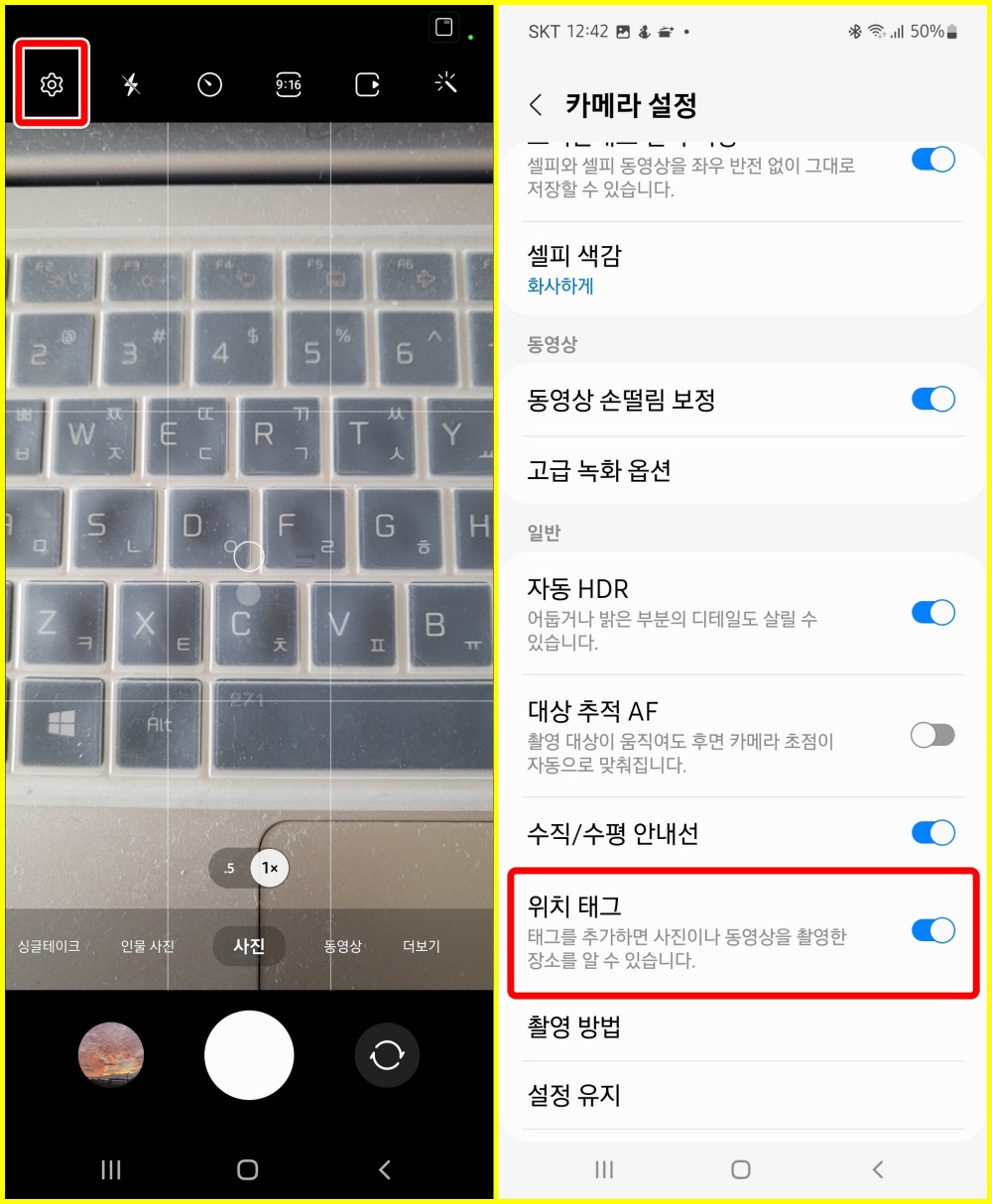
1. 카메라 어플에 들어갑니다. 왼쪽 위에 있는 톱니바퀴 모양의 설정을 누릅니다.
2. 아래쪽으로 내려가다 보면 위치태그가 있습니다. 비활성화되어 있다면 이처럼 활성화시켜 주시기 바랍니다.
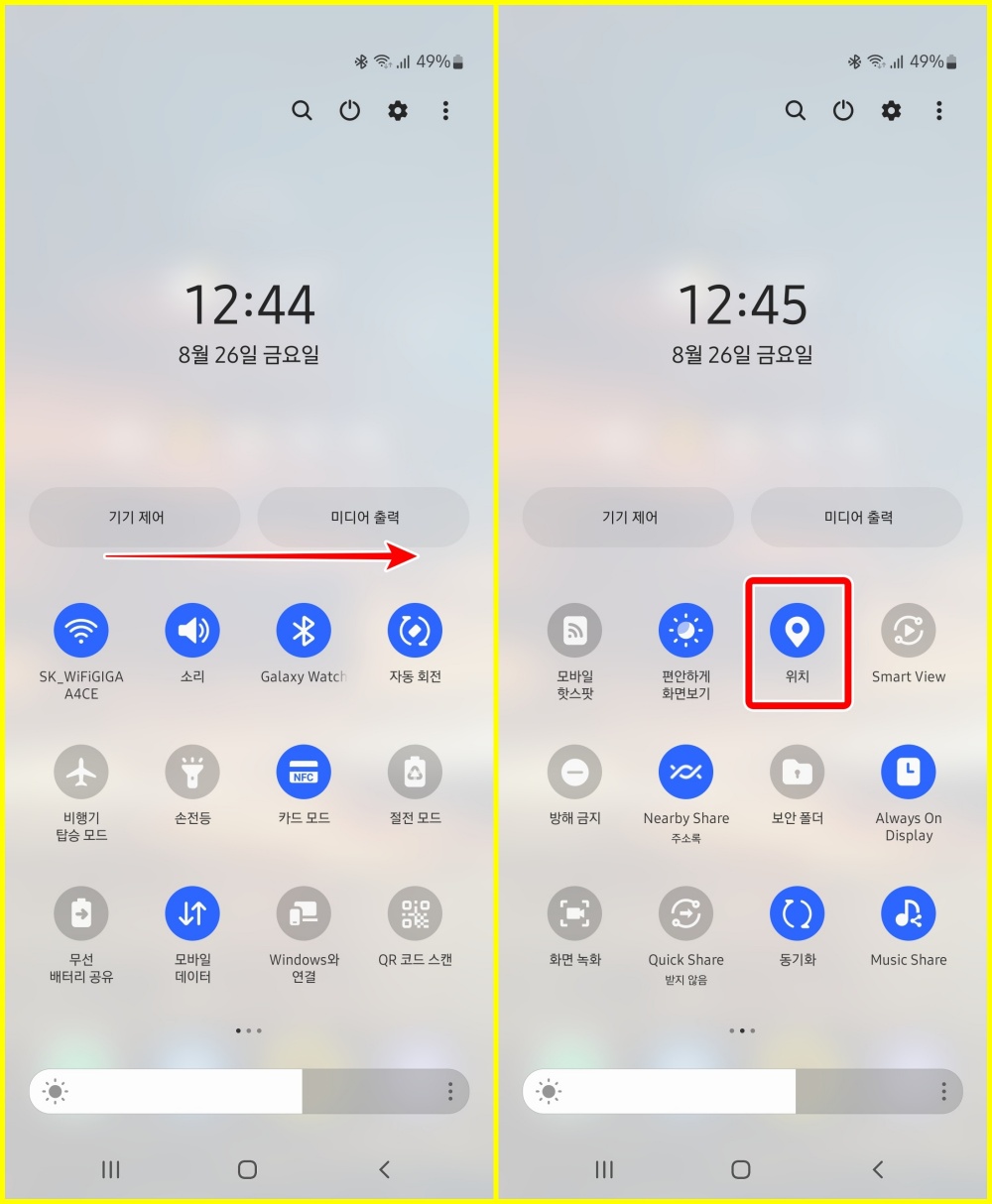
3. 이제 카메라 어플은 위치정보가 설정되었습니다. 이번에는 홈 화면에서 위에서 아래로 두 번 스와이프 해서 내려줍니다. 각종 설정 항목들이 나옵니다. 항목들을 왼쪽으로 넘겨서 위치를 찾아봅니다.
4. 그 항목 중 위치를 활성화시켜 줍니다. 이제 모든 설정이 끝났습니다.
갤럭시폰 사진 위치정보 확인하기
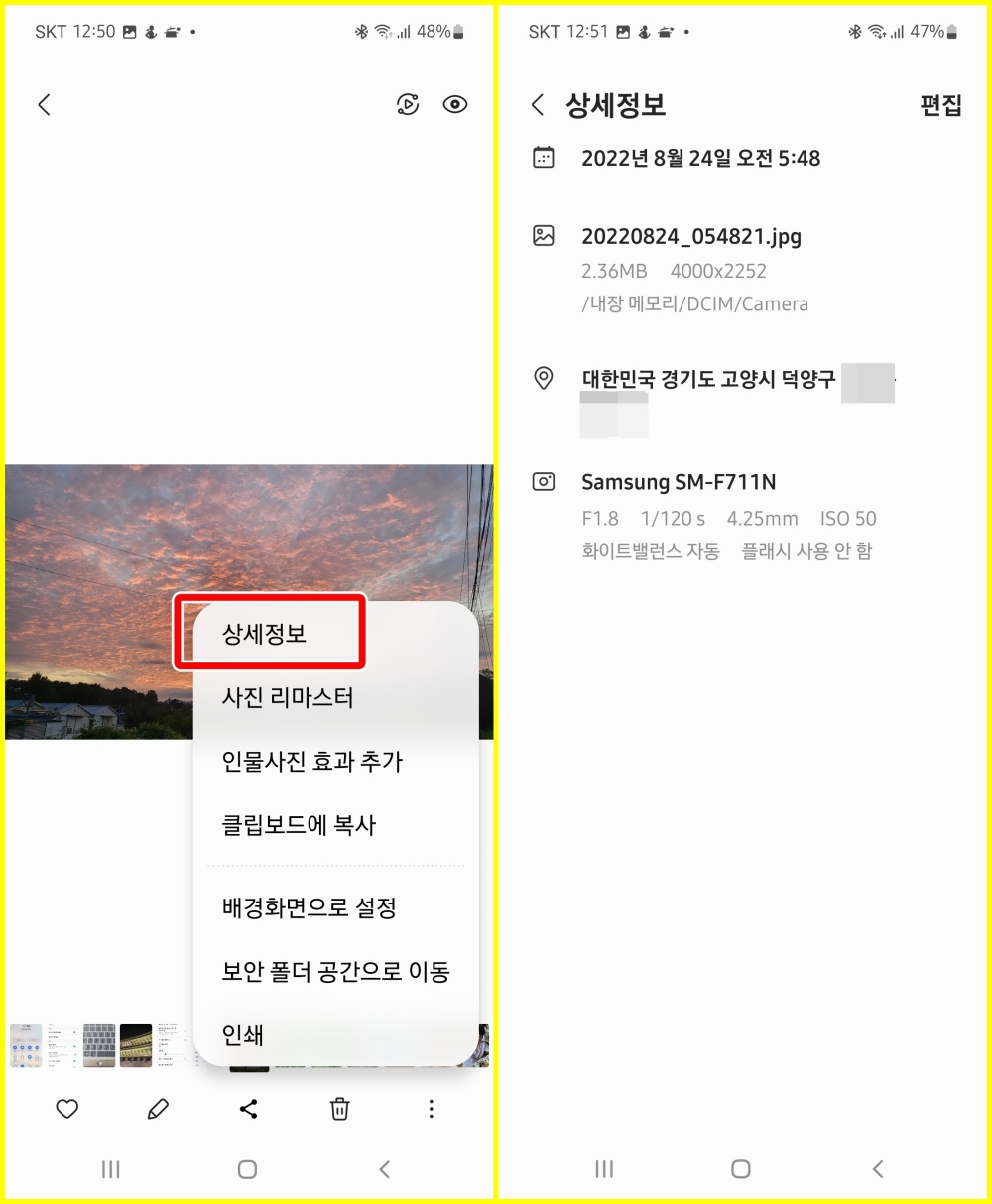
1. 갤러리에 들어가서 사진을 터치합니다. 오른쪽 아래에 있는 더보기를 누릅니다. 상세정보를 터치합니다.
2. 시간, 파일명, 주소, 찍은 기기에 대한 정보가 나옵니다.
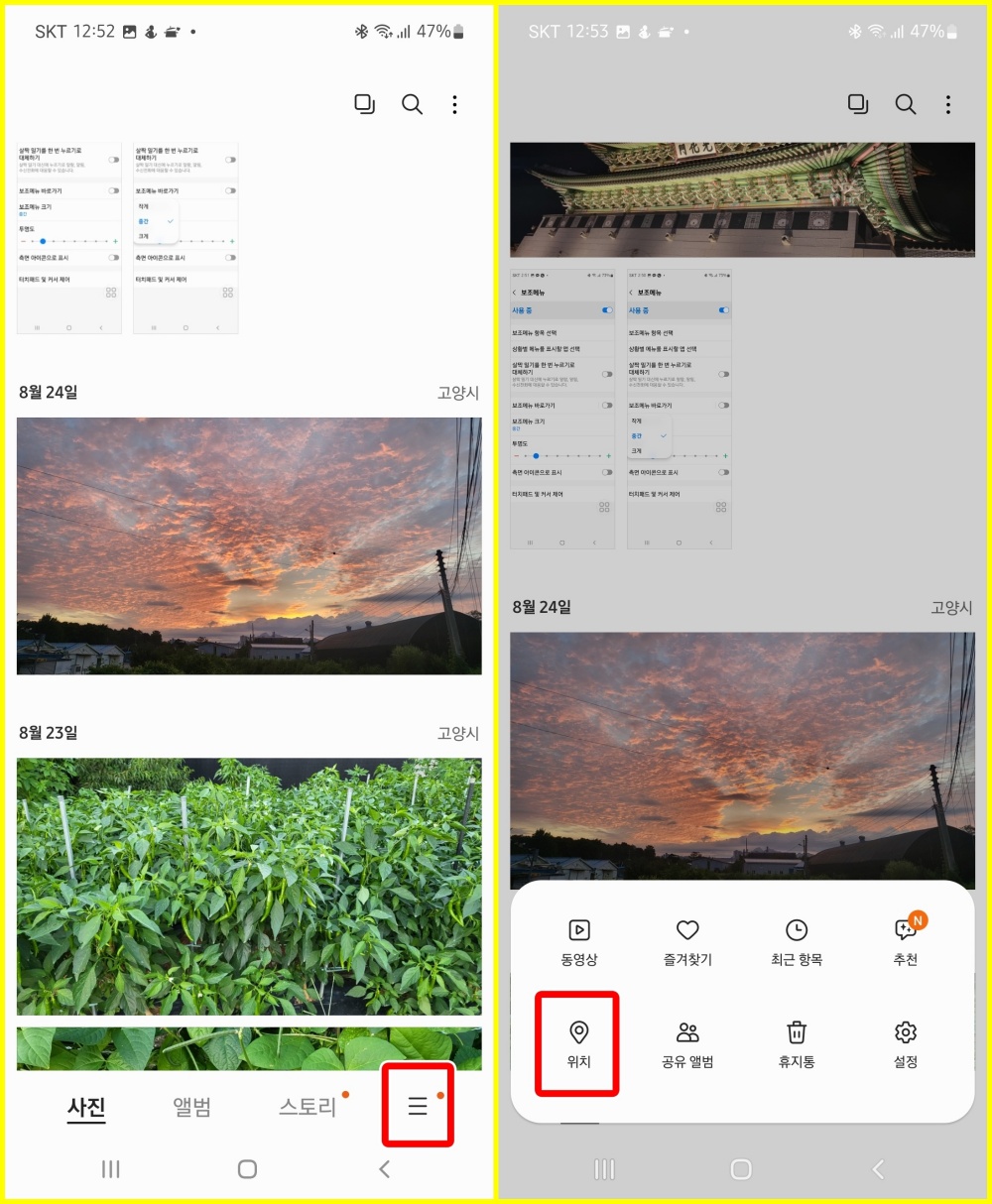
3. 갤러리에 들어가서 사진으로 가기 전에 오른쪽 아래의 더보기를 터치합니다.
4. 위치가 보입니다. 터치합니다.
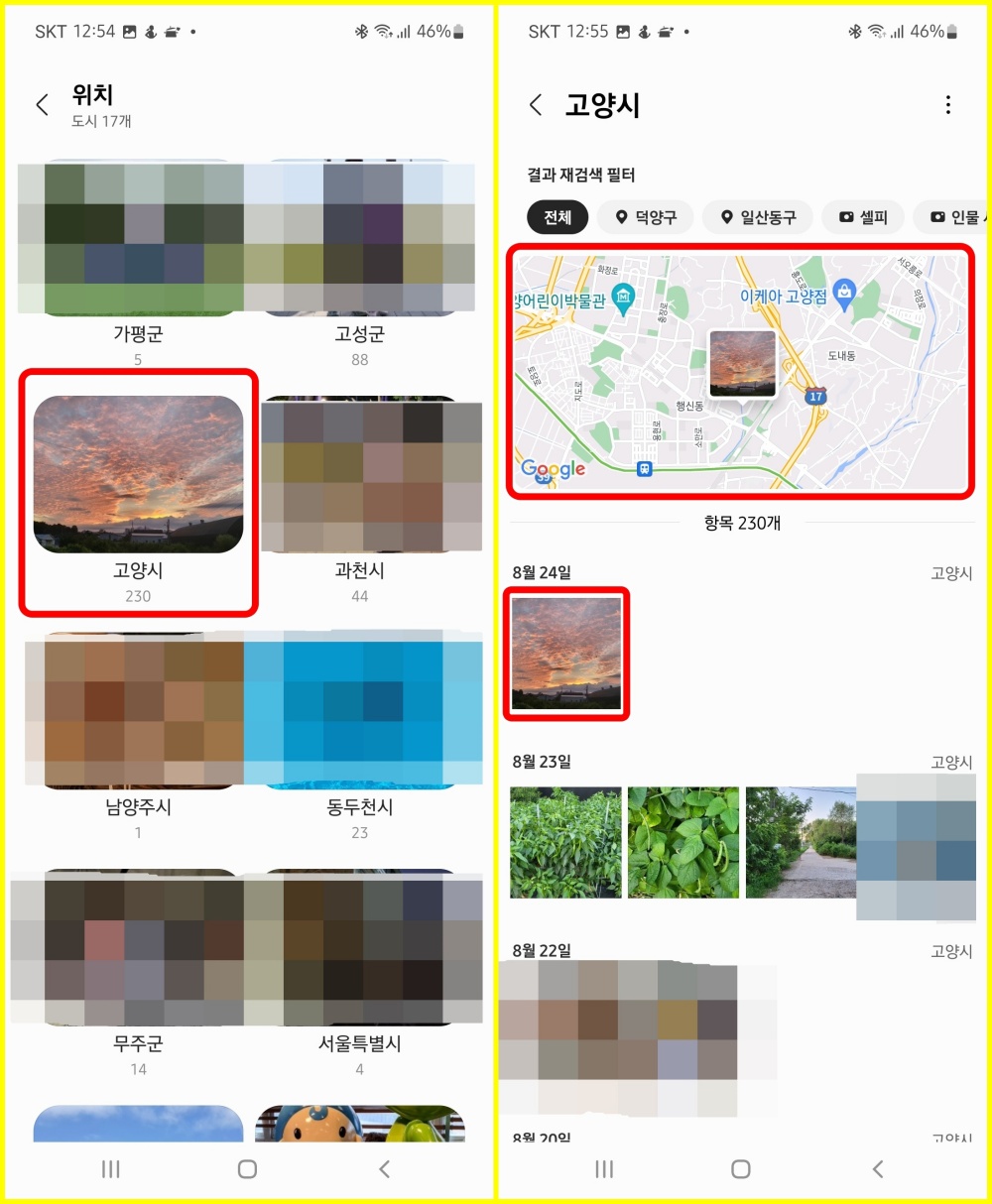
5. 지역별로 사진이 정렬되어 있습니다. 원하는 사진이 있는 폴더를 터치합니다.
6. 원하는 사진의 위치가 지도에 표시되어 있는 것을 확인할 수 있습니다.
위치정보 유출은 싫지만 여행의 위치를 기록해서 추억하고 싶으신 분들은 선택적으로 이 기능을 사용하셔도 됩니다. 예를 들어 꼭 기록하고 싶은 여행이 있다면 출발할 때 위치정보를 설정하고 여행이 끝난 후 이 기능을 해제하셔도 됩니다. 스마트폰의 위치정보 기록 기능은 매우 편리하지만 한편으로는 불안하기도 한 기능인 것 같습니다.
갤럭시폰(20): 항상 새것처럼! 스마트폰 최적으로 유지하기
갤럭시폰(20): 항상 새것처럼! 스마트폰 최적으로 유지하기
갤럭시폰(20): 항상 새것처럼! 스마트폰 최적으로 유지하기 이번 포스팅에서는 갤럭시 스마트폰을 항상 최적의 상태로 유지하는 방법에 대해 알아보겠습니다. 갤럭시 스마트폰에는 스마트폰을
thetigerhouse.tistory.com
갤럭시폰(14): 대용량 파일 보내기/공유하기
갤럭시폰(14): 대용량 파일 보내기/공유하기 카카오톡은 한국인들이 아주 편하게 쓰고 있는 앱입니다. 카카오톡을 통해서 대화뿐만 아니라 사진이나 파일을 보내는 등 여러 가지 목적으로 사용
thetigerhouse.tistory.com
갤럭시폰(12): 음악으로 모닝콜 설정하기
갤럭시폰(12): 음악으로 모닝콜 설정하기 아침에 일어나는 것만큼 어려운 일도 없습니다. 한참 깊게 잠들어 있는데 갑자기 알람이 울리면 아무리 컨디션이 좋은 상태라도 기분이 좋지는 않습니
thetigerhouse.tistory.com
'모바일 상식들' 카테고리의 다른 글
| 카톡(32): 채팅방 상단고정/해제—3초 만에 세팅하는 법!! (0) | 2022.08.30 |
|---|---|
| 갤럭시폰(32): 카메라 위치정보 삭제 (0) | 2022.08.28 |
| 갤럭시폰(30): 통화음 조절법 (0) | 2022.08.26 |
| 갤럭시폰(29): 보조메뉴 사용법—모르는 게 약이라고요? 모르면 당신만 손해봅니다. (0) | 2022.08.25 |
| 갤럭시폰(28): 보조메뉴 설정—갤럭시폰을 간단하게 쓰실 분들은 무조건 필독!! (0) | 2022.08.25 |